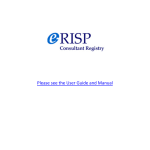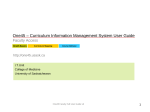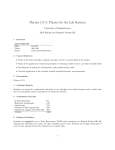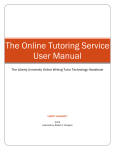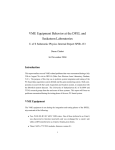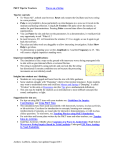Download One45 – Curriculum Information System User Guide
Transcript
One45 – Curriculum Information System User Guide Adding Marks / Grades One45 Basics Adding Marks / Grades http://one45.usask.ca I.T.Unit College of Medicine University of Saskatchewan One45 - Adding Marks / Grades User Guide Course Delivery User Guide 3 4 • TASK 1: Adding Marks / Grades 5 One45 - Adding Marks / Grades User Guide V2 Basics Getting Started (Logging in) Getting Around One45 Adding Marks / Grades Basics • • Adding Marks / Grades This user guide is intended for ‘Administrative’ users and covers the following Marks / Grades tasks: 2 Basics One45 - Adding Marks / Grades User Guide Getting Started Login Screen Use your User ID and Password to Login at: http://one45.usask.ca Supported Browsers: Windows: • Internet Explorer 6+ • Firefox 1.3+ Mac: • Firefox 1.3+ One45 - Adding Marks / Grades User Guide V2 3 Basics One45 - Adding Marks / Grades User Guide Getting Around One45 - Main Menu Navigation elements Main Menu 1. User Role Navigation Elements 1.User Role 2. Logout Link •Only ‘Admin’ users can access curriculum management tools 2.Logout Link 3.Program 3. Program •Graduate / Undergraduate 4. Academic Year 4.Academic Year Confirm 3.Program and 4.Academic year before proceeding with marks / grades functionality. You should be in Undergrad for the current academic year. One45 - Adding Marks / Grades User Guide V2 4 One45 - Adding Marks / Grades User Guide Adding Marks / Grades TASK 1 : Adding Marks / Grades Setup Screen One45 - Adding Marks / Grades User Guide V2 5 One45 - Adding Marks / Grades User Guide Adding Marks / Grades TASK 1 : Adding Marks / Grades Grades Importer One45 - Adding Marks / Grades User Guide V2 6 One45 - Adding Marks / Grades User Guide Adding Marks / Grades TASK 1 : Adding Marks / Grades Grades Importer One45 - Adding Marks / Grades User Guide V2 7 One45 - Adding Marks / Grades User Guide Adding Marks / Grades TASK 1 : Adding Marks / Grades Grades Importer One45 - Adding Marks / Grades User Guide V2 8 One45 - Adding Marks / Grades User Guide Adding Marks / Grades TASK 1 : Adding Marks / Grades Grades Importer One45 - Adding Marks / Grades User Guide V2 9 One45 - Adding Marks / Grades User Guide Adding Marks / Grades TASK 1 : Adding Marks / Grades Grades Importer One45 - Adding Marks / Grades User Guide V2 10 One45 - Adding Marks / Grades User Guide Adding Marks / Grades TASK 1 : Adding Marks / Grades Grades Importer One45 - Adding Marks / Grades User Guide V2 11 One45 - Adding Marks / Grades User Guide Adding Marks / Grades TASK 1 : Adding Marks / Grades Grades Importer Note: You may also have one or more blank rows where there is nothing entered in the ‘excel name’ column; just empty boxes with a comma. That means that your Excel sheet likely had whitespace in some cells instead of being actually blank. Simply assign all of the blank marks to “Student, Test” in step 25. This is preferable to fixing the problem in your Excel sheet and going through all the previous steps again. One45 - Adding Marks / Grades User Guide V2 12 One45 - Adding Marks / Grades User Guide Adding Marks / Grades TASK 1 : Adding Marks / Grades Grades Importer One45 - Adding Marks / Grades User Guide V2 13 One45 - Adding Marks / Grades User Guide Adding Marks / Grades TASK 1 : Adding Marks / Grades Grades Importer One45 - Adding Marks / Grades User Guide V2 14 One45 - Adding Marks / Grades User Guide Adding Marks / Grades TASK 1 : Adding Marks / Grades Setup Screen One45 - Adding Marks / Grades User Guide V2 15 One45 - Adding Marks / Grades User Guide Adding Marks / Grades TASK 1 : Adding Marks / Grades Marks Editor Screen One45 - Adding Marks / Grades User Guide V2 16 One45 - Adding Marks / Grades User Guide Adding Marks / Grades TASK 1 : Adding Marks / Grades Marks Editor Screen One45 - Adding Marks / Grades User Guide V2 17